Что такое совместный доступ iCloud, или как эффективно использовать заметки?
В данной статье вы узнаете, как работать с приложением «Заметки» для совместного использования. Данный способ очень удобен, если вы хотите поделиться мыслями о предстоящем проекте со своими коллегами в виде документа. Ваши сообщения в мессенджере могут потеряться, а файл из заметок можно будет посмотреть и отредактировать в будущем. Создавать записи вам поможет приложение «Заметки» и функция общего пользования. Благодаря данной функции у вас появится возможность совместно редактировать внесённые ранее заметки. Каждый пользователь iCloud сможет просматривать открытые файлы, делиться ими и добавлять в них свои коррективы. Данная функция доступна устройствам на базе iOS, macOS и ОС Windows.
Как пользоваться функцией совместного доступа в iCloud.
Для начала необходимо создать заметку. Для этого:
- Зайдите в программу «Заметки» и напечатайте необходимый текст.
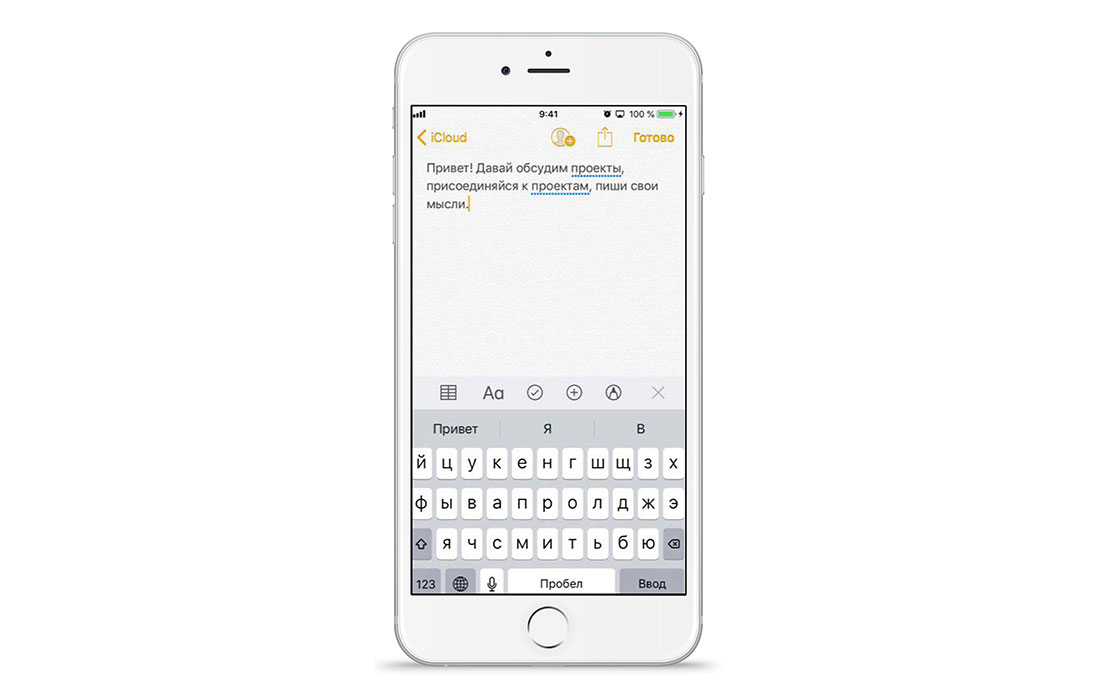
- После появления текста на экране нажмите на кнопку «Общий доступ».
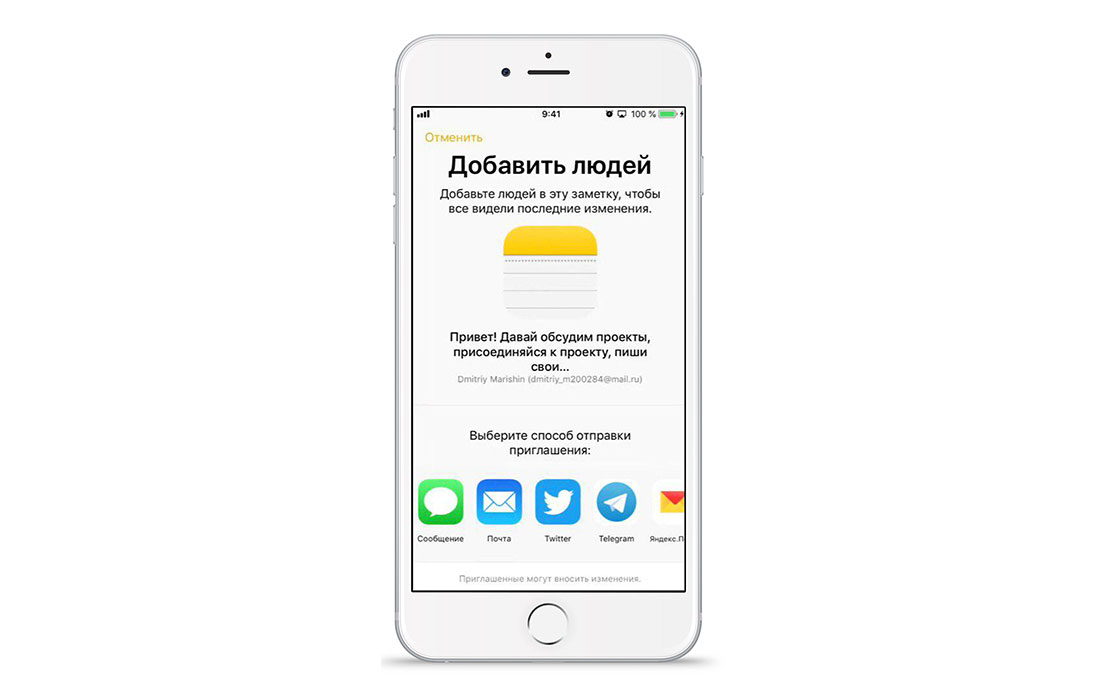
- Выберите способ, каким вы отправите ссылку для доступа к заметке.
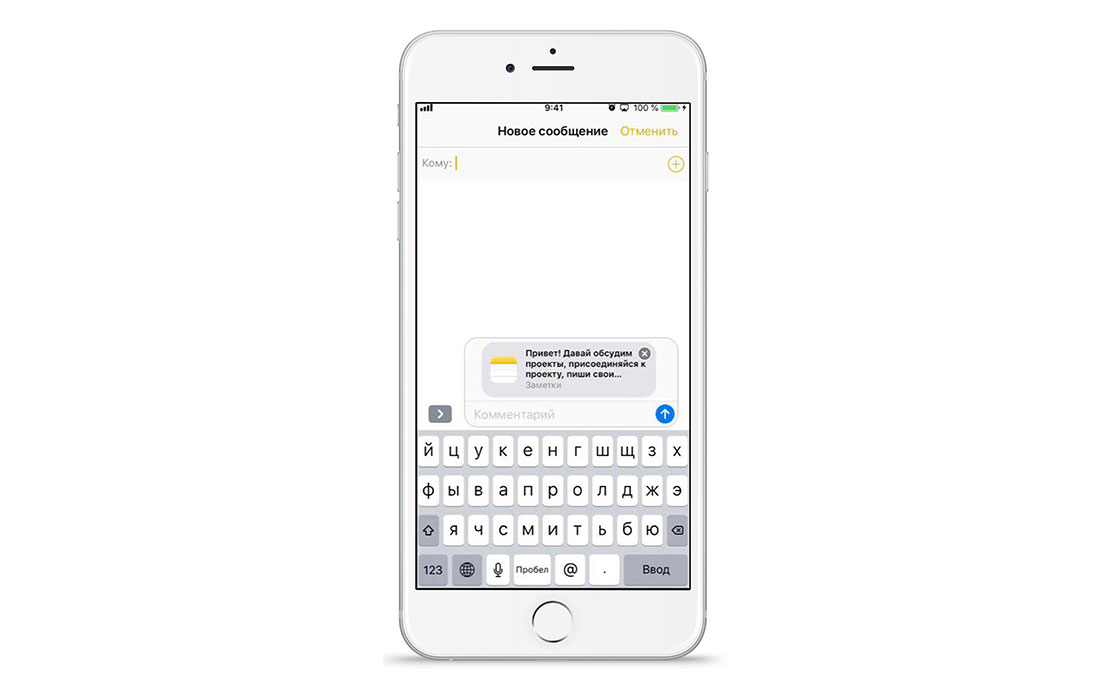
Например, нажмите «Сообщения» и отправьте ссылку на созданную заметку через SMS необходимому пользователю. Для того, чтобы воспользоваться данной функцией Вам будет необходим iCloud. Как создать его на вашем устройстве вы можете узнать из других статей нашего блога. Зайдите в iCloud и проверьте, чтобы ползунок возле программы «Заметки» был включён.
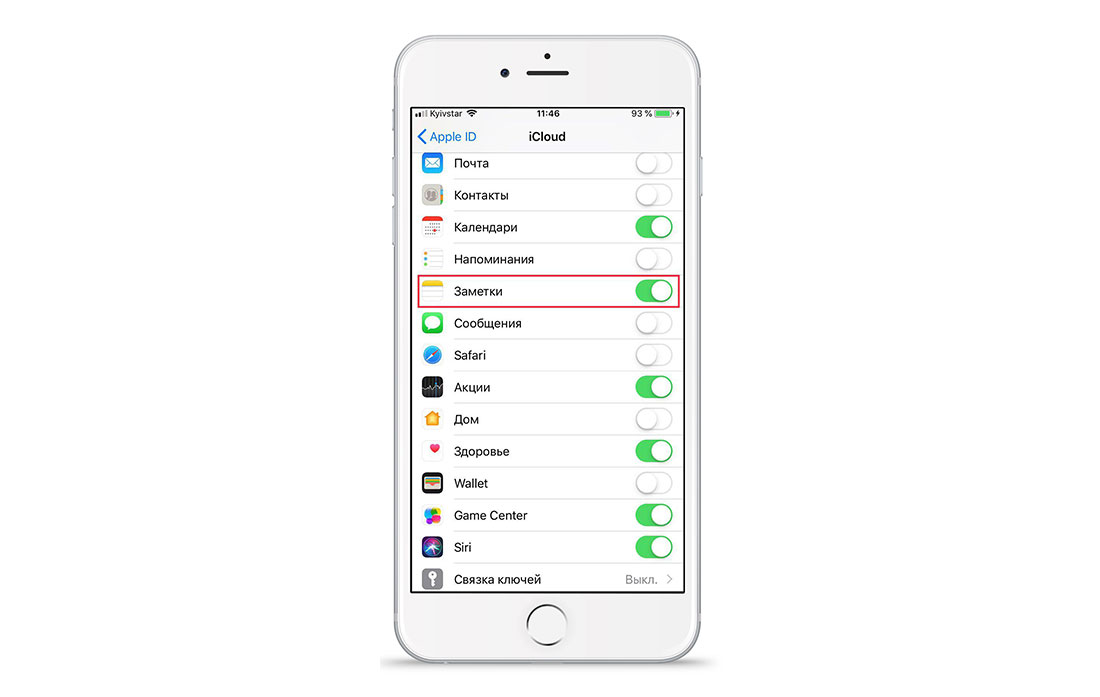
После того, как пользователь получит ваше сообщение, он сможет перейти по ссылке для открытия вашей заметки. Получатель сможет писать свои мысли и делиться ими с вами. В документе можно делать правки, зарисовки или вставлять таблицы. Таким способ очень удобно делиться информацией по одной теме. Вам не придётся листать переписки в мессенджерах для поиска необходимой информации по проекту. Для этого вы просто зайдёте в «Заметки» и сможете ознакомиться со всеми записями по вашей теме.
Общий доступ для файлов в iWork.
Таким же способом вы можете приглашать коллег работать над документами в программах Pages, Numbers и Keynote. Функция общего доступа включена в программы iWork для iPhone, iPad, iPod touch, Mac и iCloud.com. Получить доступ к документам и редактировать их вы сможете на планшетах, ноутбуках и смартфонах от Apple, а также в браузерах Internet Explorer 11 или более поздней версии, Google Chrome 50 или более поздней версии для компьютеров с ОС Windows.
Для включения функции совместной работы вам понадобится выполнить вход в iCloud и включить iCloud Drive. Отправлять приглашения к совместной работе можно таким же способом, как при отправке заметок. Просто зайдите в необходимый документ в программах Pages, Numbers или Keynote и нажмите кнопку «Общий доступ». Для того, чтобы пользователи, получившие ссылку на ваш документ, смогли открыть его, им необходимо войти в iCloud с помощью Apple ID.
Настройка доступа к файлам.
Вы можете ограничить доступ к документу. Для этого:
- Нажмите значок «Общий доступ» и выберите «…».
- Затем кликните на «Совместная работа с другими пользователями».
- Перейдите в «Параметры общего доступа» и выберите необходимый параметр:
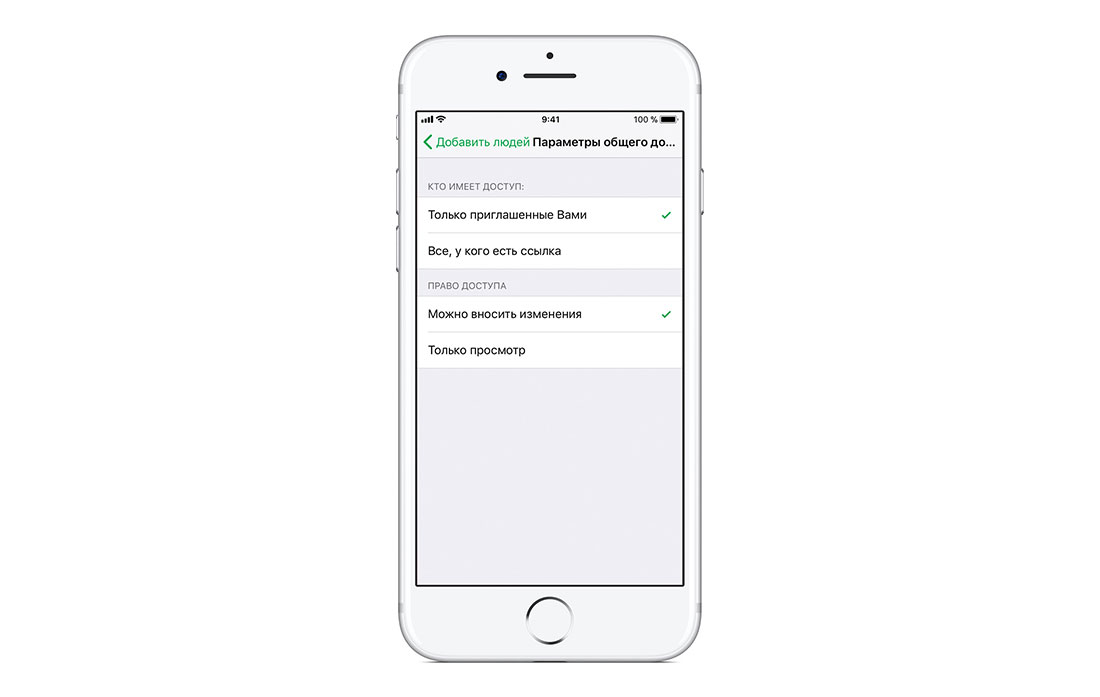
- Если вы хотите открыть доступ к файлу только тем пользователям, которым вы отправили ссылку на документ, то нажмите «Только приглашенные Вами». Для открытия документа, пользователям необходимо будет зайти в iCloud под своим Apple ID.
- Если вы хотите дать доступ всем пользователям, у которых есть ссылка на ваш файл, то выберите «Все, у кого есть ссылка».
- Для разрешения редактирования файлов, нажмите «Могут вносить изменения».
- Если вы хотите закрыть доступ к редактированию документа другим пользователям, то выберите «Только просмотр». В таком случае, коллеги, получившие ссылку на документ, смогут только просматривать его или выводить на печать, без возможности редактирования.
Для каждого файла вы можете задавать пароль, тогда открыть документ смогут только те люди, которые знают код. Если вы делитесь файлами через программы Pages, Numbers и Keynote, то вы сможете оставить свои комментарии не выходя из документа, благодаря функции разветвлённых комментариев. Также, посмотреть кто работает над файлом в данный момент, можно нажав на иконку «Общий доступ» в необходимом документе.
Благодаря функции общего доступа вы можете облегчить работу над своими проектами. Делиться с коллегами своими мыслями и правками достаточно легко с любого вашего устройства. Начните организовывать работу в команде благодаря функции «Совместного доступа» уже сегодня.
У вас есть MacВook или iMac? Специально для вас мы создали онлайн-марафон по настройке полезных сервисов на Mac: узнайте за 8 простых занятий, как быстро настроить Apple ID, iCloud и другие сервисы на Mac, обезопасить свои пользовательские данные, оптимизировать хранилище iCloud и пр.
- Это быстро: вам не придется искать в Ютубе инструкции по настройке.
- Это просто: вы увидите каждый шаг на экране, с подсказками на понятном языке.
- Это удобно: вы получите полезные навыки, не вставая с удобного кресла.
Если у Вас остались вопросы, или хотите получить более подробные консультации:
Поделиться:
Актуальные материалы
- Почему iPhone 16 Pro и Pro Max не становятся дешевле после выхода iPhone 17 Pro
- Почему iPhone стоит столько, сколько стоит — и когда покупать выгоднее всего?
- Как сохранить визитку MacTime в контактах iPhone
- Почему замена аккумулятора в AirPods 2 — это не просто «вскрыть и поменять»
- Как техника Apple помогает упорядочить жизнь весной: 5 практических шагов






